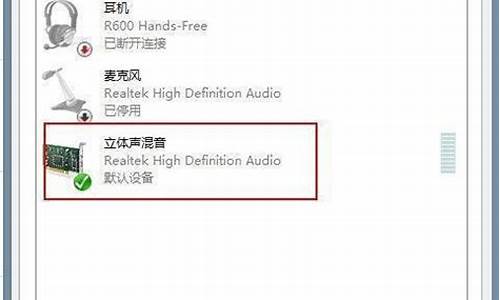惠普光盘重装系统步骤,光盘重装惠普电脑系统教程
1.惠普笔记本05年的怎么用光盘重装系统
2.惠普笔记本有系统光盘如何重装系统
3.惠普笔记本重装光盘怎样安装win7系统安装
4.惠普,,用光盘重装win7系统
5.Bo惠普326光盘重装win7系统教程
6.惠普笔记本有光驱怎么装系统

您好,感谢您选择惠普产品。
1、请您开机后马上按连续F10进入BIOS,点击“系统设置”--“启动选项”,将“兼容模式”或“相容模式”设置为“开启”后,然后按F10键保存退出,再安装系统。
2、您备份数据后,插入系统安装光盘,重启电脑,开机后反复按“F9”键进入启动项设置,选择从光驱启动(例DVD\CD-ROM或Optical Disk Drive),然后就可以从光驱引导系统光盘来安装系统了。
(提醒您,在进入光盘启动界面后,如果出现press any key to boot from cd or dvd...提示,请您快速随意按一个按键,就可以继续安装了。)
3、惠普有很多型号的笔记本电脑,如果无法安装,建议您“提供一下这款机器的完整型号”、“想安装的操作系统版本(例如WIN7/WIN8 32/64位系统)”和“描述遇到的具体问题(例如是否有报错)”,然后我们为您提供其它建议。
温馨提示:如果您不知道机器型号,请您开机按F10键进入BIOS,选择“主要”,在下面有“产品编号”,后面是类似.....#AB2字样,请您提供一下,然后我们为您查询机器型号。
惠普笔记本05年的怎么用光盘重装系统
1、将系统安装光盘放入光驱;
2、重启电脑,在出现HP界面时不停按F10进入BIOS,设置为光盘启动,保存后退出重启;
3、光盘启动后出现WINDOWN 7界面时,点击“现在安装”,然后就会进入安装,复制文件;
4、复制完了后会启动安装程序,出现“获取安装的重要更新”提示时,选择“不获取安装的重要更新”;当然这步也可以选择“联机以获取重要更新”,不过进入后要先配配置网络。更新也可以等系统安装完成后再更新。
5、接下来就按照提示操作就行,接收许可协议,选择安装类型,之后基本全自动了。这里安装类型注意一下,升级安装会保留现在电脑上的文件资料、系统设置和程序,如果想保留就选择这项;当然如果想全新安装一个纯净的系统,要选择自定义安装,然后会选择分区,建议选择分区时对分区进行格式化。不过会将该分区中所有的东东全弄没了,当然程序也得重新安装了。
最后建议一下,安装系统前注意将重要文件备份一下,以免丢失。如果可以,建议全新安装。
步骤可以参考一下 style="font-size: 18px;font-weight: bold;border-left: 4px solid #a10d00;margin: 10px 0px 15px 0px;padding: 10px 0 10px 20px;background: #f1dada;">惠普笔记本有系统光盘如何重装系统
您好,感谢您选择惠普产品。
? 惠普笔记本通过光盘安装系统,可以将纯净版系统光盘放置光驱内,重启机器在机器开机出现HP标志的时候按F10进入BIOS,然后在BIOS中system configuration--Boot options-Boot order下将internal CD/DVD ROM Drive的选项按F6调整设定为第一位然后在Exit--Exit Saving Changes--yes存盘退出
您也可以按下面的方法操作进行引导操作: ①重启机器 ②当屏幕上出现“COMPAQ”的LOGO时,连续点击“F9”键 ③选择“CD/DVD ROM Drive”,按下回车(Enter)键确定即可光驱或U盘引导。 注:由于各机型不同,光驱优盘引导的界面略有不同,请选择代表光驱或优盘的一项。比如optical disk 或upgrade bay 或内建光碟机选项。
若无法实现安装,建议您提供咨询笔记本具体机型全称和需要安装的操作系统版本,为您进一步查看。机器的型号一般可以在机器背面的标签(或笔记本电池仓内)或者保修卡上找到。
关于如何如何查找机器的序列号和产品型号建议您也可以参看下下面的官方文档:?希望以上回复能够对您有所帮助。
惠普笔记本重装光盘怎样安装win7系统安装
HP笔记本用GHOST光盘重装系统的方法如下:
先要到软件店或者电脑店买一张带PE的GHOST
WIN7
SP1或者GHOST
WINXP版光盘,然后按下面的步骤来做:(这里以WIN7
为例,XP的过程也是一样)
第一步:开机按下F9键,进入快速启动菜单,选择DVDROM启动,也可以开机按下DEL,进入BIOS中,设好光驱为启动,(找到BOOT----boot
settings---boot
device
priority--enter(确定)--1ST
BOOT
DEVICE--DVDROM--enter(确定)))F10保存。
第一个就是光驱启动
第二步:把光盘放入光驱,启动电脑,进入到一个启动菜单界面,选择WINPE(WIN2003或者
WIN8PE)进入,然后打开“我的电脑”或者“计算机”,找到C盘,然后格式化C盘,(文件类型选择NTFS
,快速格式化)确定即可。
第三步:返回主菜单,只要点1或A就搞定了,它会自动安装系统和驱动。
第四步:重启后,很多应用软件会自动安装,(当然不想要,可以卸载或者不要勾选安装),然后想要什么软件上网下载什么安装。最后重启,安装成功。
第五步:用GHOST版光盘上的一键还原做好备份(也可以手动GHOST),就可以了。
惠普,,用光盘重装win7系统
您好!感谢您选择惠普产品。
建议您使用微软原始纯净未修改过的系统安装镜像或光盘安装系统.
如果低端,终端,高端商用笔记本
安装Win7系统需要检查以下BIOS设置.
开机连续点击ESC可以看到启动菜单, 点F10进入BIOS.
“安全”菜单中选择”安全引导配置”.
进入时会有警告提示, 点F10继续.
先将”安全引导禁用”, 再将”旧支持”启用. 再点F10接受.
“文件”菜单中选择”保存更改并退出”, 再选”是”回车.计算机会自动重启.
重启时不要按任何按键, 屏幕上会提示输入随机的四位数字并回车, 以确认引导模式的更改.
再重启计算机,开机连续点击ESC 进入启动菜单, 点F9, 选择引导设备引导启动.
如果是家用消费类笔记本和入门级商用笔记本
安装Win7系统需要检查以下BIOS设置.
开机连续点击ESC可以看到启动菜单, 点F10进入蓝灰色的BIOS界面.
选择系统设定(system configuration)
将 USB 3.0进入操作系统前设定(USB 3.0 configuration in Pre-OS)设为自动(Auto)
进入启动选项(Boot Options)中, 把相容模式(Legacy Support)设为启动(Enable)
按F10保存重启, 重启后会出现黑底白字显示"四位数字+回车"的提示, 在键盘上按照屏幕提示输入四个数字,再回车.
再次重启电脑, 开机连续点击ESC可以看到启动菜单, 点F9, 选择需要使用的设备回车引导启动.
我是HP员工。
如果以上信息没有解决您的问题,您还可以继续追问,或是通过访问惠普技术支持网页( www.hp.com/cn )寻求帮助。感谢您对惠普的支持。
Bo惠普326光盘重装win7系统教程
1、将WIN7系统盘插入电脑光驱;
2、开机时按F12键,选择CD/DVD启动;
3、点现在安装;
4、点不获取最新安装更新;
5、勾选我接受许可条款,点下一步;
6、选择自定义(高级);
7、如果要将WIN7安装在C盘的话,就选择C盘,点下一步,之后引导系统安装即可;
8、进入WIN7系统,开始卸载之前安装的WIN7,如果之前安装的WIN7是安装在C盘上的话,点击桌面上的计算机,选中C盘,鼠标右键选择属性;
9、点磁盘清理;
10、点清理系统文件,点确定;
11、重启电脑生效。
惠普笔记本有光驱怎么装系统
您好,感谢您选择惠普产品。
1、您备份数据后,插入系统安装光盘,重启电脑,开机后反复按“F9”键进入启动项设置,选择从光驱启动(例DVD\CD-ROM或Optical Disk Drive),然后就可以从光驱引导系统光盘来安装系统了。
提醒您,在进入光盘启动界面后,如果出现press any key to boot from cd or dvd...提示,请您快速随意按一个按键,就可以继续安装了。
2、Win7系统的安装过程,您可以参考一下微软官方文档资料:、如果无法安装,建议您描述一下具体情况(比如屏幕是否有报错提示),及描述机器型号是否为Compaq 326,然后我们为您提供其它建议。
HP笔记本用光驱重装系统的方法和步骤如下:(以GHOSTXP光盘为例)
(1)第一步:首先要更改一下硬盘的模式,如果以前是WIN7 ?AHCI模式,现在要重装XP,哪么就要进入BIOS,更改一下硬盘模式,将AHCI改成IDE模式,只有这样,才能保证在安装时不出现蓝屏,或者无法安装的现象, 如果以前是XP,就直接重装,HP笔记本有二种更换硬盘模式的方法:
第一种:HP 的新机器是图形版BIOS,用鼠标就可以操作。开机按F10进入bios,在System Configuration------SATA Device Mode,在这里可以选AHCI或IDE,用鼠标就可以点击,选择为IDE,然后按左下角的“X”按钮,选YES。
第二种:开机时按F10进入BIOS,把“Enable Native Sata Support”这一项设为disable ,按F10保存退出。
或者是开机时按F10进入BIOS,在 System Configuration --------Device Configurations中找到SATA Native Mode,将它设置为Disabled ;按F10保存退出。
(2)第二步:如何安装XP系统:
教一种用GHOST光盘重装系统的方法如下:
先要到软件店或者电脑店买一张带PE的GHOST WINXP版光盘(一般5-8元一张)然后按下面的步骤来做:
第一步:开机按下F12键,进入快速启动菜单,选择DVDROM启动,也可以开机按下DEL,进入BIOS中,设好光驱为启动,(找到BOOT----boot settings---boot device priority--enter(确定)--1ST BOOT DEVICE--DVDROM--enter(确定)))F10保存。
第一个就是光驱启动
第二步:把光盘放入光驱,启动电脑,进入到一个启动菜单界面,选择WINPE(WIN2003或者 WIN8PE)进入,然后打开“我的电脑”或者“计算机”,找到C盘,然后格式化C盘,(文件类型选择NTFS ,快速格式化)确定即可。
第三步:返回主菜单,只要点A就搞定了,它会自动安装系统和驱动。
第四步:重启后,很多应用软件会自动安装,(当然不想要,可以卸载或者不要勾选安装),然后想要什么软件上网下载什么安装。最后重启,安装成功。
第五步:用GHOST版光盘上的一键还原做好备份(也可以手动GHOST),就OK了。
声明:本站所有文章资源内容,如无特殊说明或标注,均为采集网络资源。如若本站内容侵犯了原著者的合法权益,可联系本站删除。